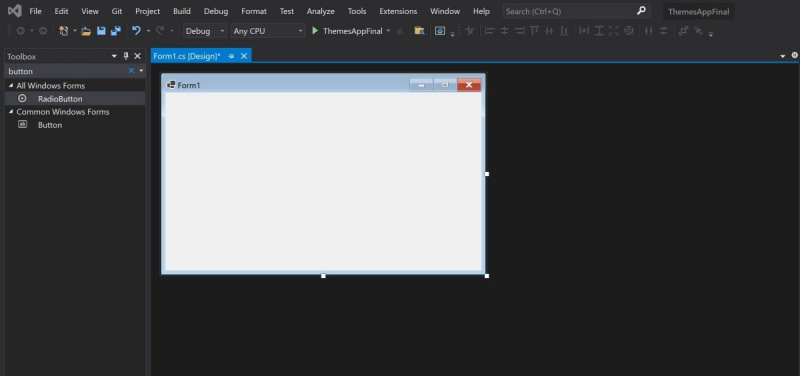On yleistä, että nykyaikaisissa sovelluksissa on mahdollisuus vaihtaa eri teemojen välillä. Joissakin sovelluksissa voit esimerkiksi vaihtaa vaalean ja tumman teeman välillä, kun taas toisissa voi olla enemmän teemavaihtoehtoja.
hp -kosketusnäyttö ei toimi Windows 10
Windows Forms on käyttöliittymäkehys, jonka avulla voit luoda työpöytäsovelluksia. Voit toteuttaa teemoja Windows-lomakesovelluksessa luomalla valittavia painikkeita kullekin teemalle.
PÄIVÄN VIDEON TEKEMINEN
Kun käyttäjä valitsee teeman, voit muuttaa kunkin elementin taustaväriä tai tekstin väriominaisuuksia vastaamaan valittua teemaa.
Windows Form Projectin määrittäminen
Luo ensin uusi Windows-lomakesovellus. Täytä uusi projekti muutamilla perussäätimillä, kuten painikkeilla ja tarroilla.
- Luo uusi Windows Forms -sovellus Visual Studiossa.
- Uudessa projektissa voit etsiä painikeohjaimen työkalupakin avulla.
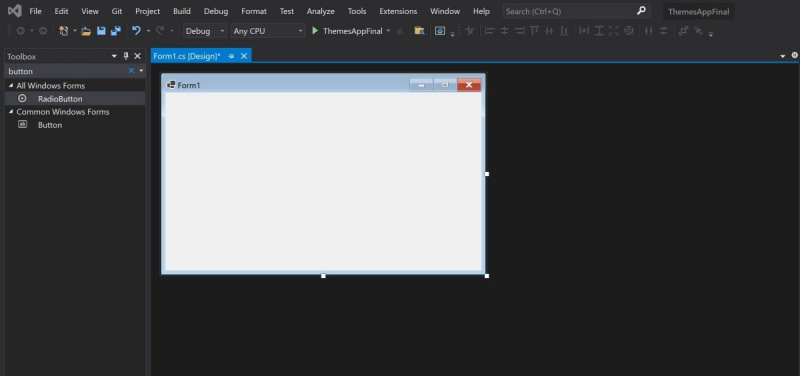
- Valitse painikkeen ohjaus ja vedä se kankaalle. Lisää yhteensä kolme painikeohjainta.
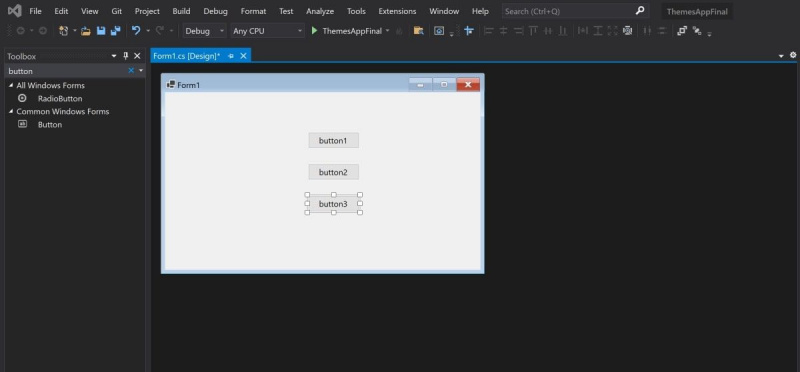
- Napsauta ja vedä a etiketin ohjaus kankaalle. Aseta tarra painikkeiden alle.
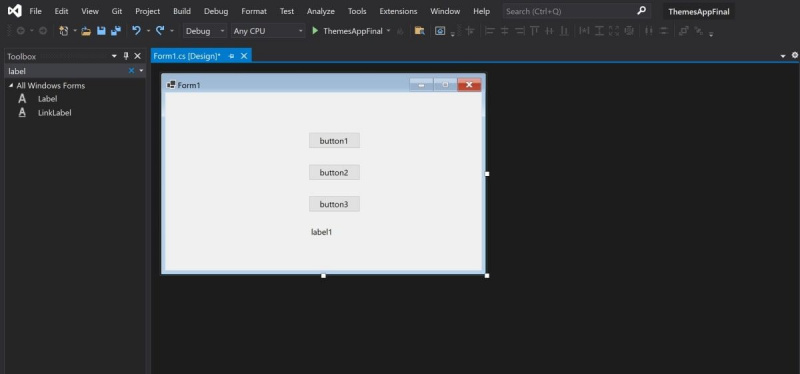
- Tyyli painikkeet ja tarrat ominaisuusikkunan avulla. Muuta ominaisuudet seuraavasti:
painike 1 Koko 580, 200 FlatStyle Tasainen Teksti Käyttäjät painike 2 Koko 580, 100 FlatStyle Tasainen Teksti Tilit painike 3 Koko 580, 100 FlatStyle Tasainen Teksti Käyttöoikeudet etiketti1 Teksti Tekijänoikeus 2022 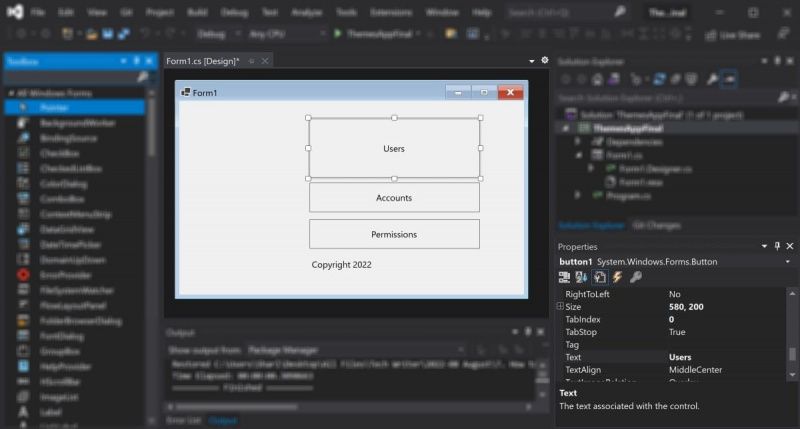
Asetuspainikkeen ja teemaluettelon luominen
Jotta yksinkertainen teemavalikko toimisi, luo useita painikkeita edustamaan kutakin teemaa. Sovellus sisältää kolme teemaa, 'Vaalea'-teeman, 'Luonto'-teeman ja 'Dark'-teeman.
- Lisää kankaalle toinen painikeohjain, joka edustaa asetuspainiketta (tai 'Teemat').
- Muuta tämän painikkeen ominaisuudet seuraavasti:
Nimi btnThemeSettings FlatStyle Tasainen Koko 200, 120 Teksti Teemat 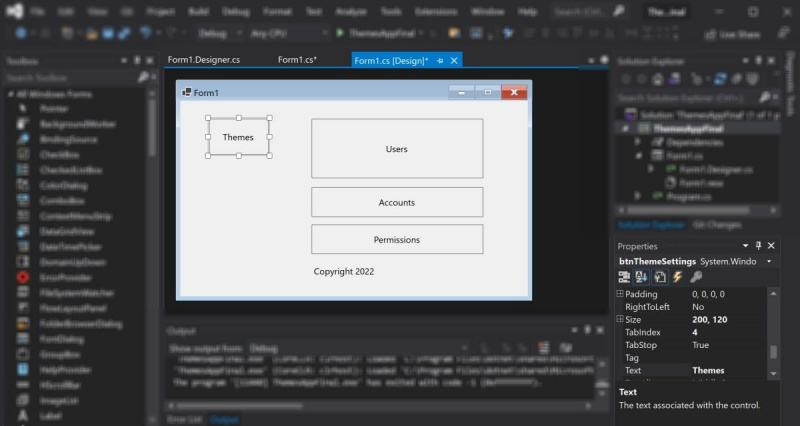
- Vedä kolme muuta painiketta kankaalle. Nämä painikkeet edustavat kolmea eri teemaa. Muuta kunkin painikkeen ominaisuudet seuraavasti:
1. painike Nimi btnLightTheme BackColor Valkoinen savu Koko 200, 80 FlatStyle Tasainen Teksti Kevyt Näkyy Väärä 2. painike Nimi btnNature-teema BackColor DarkSeaGreen Koko 200, 80 FlatStyle Tasainen Teksti Luonto Näkyy Väärä 3. painike Nimi btnDarkTheme BackColor DimGray ForeColor Valkoinen Koko 200, 80 FlatStyle Tasainen Teksti Tumma Näkyy Väärä 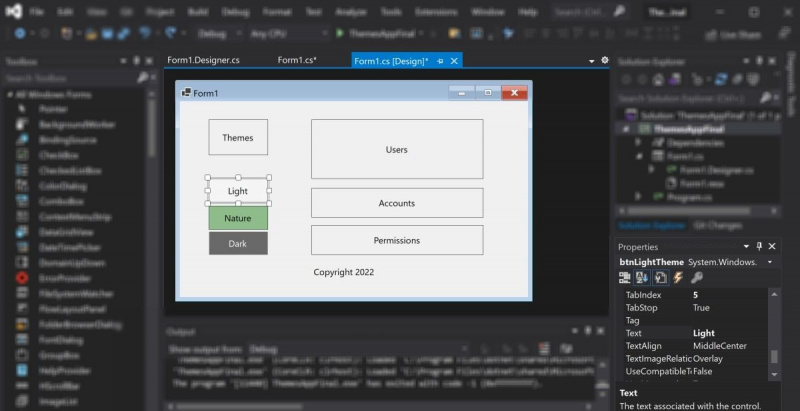
- Kaksoisnapsauta kohtaa Teemat -painiketta. Tämä luo menetelmän 'on click' -tapahtuman käsittelemiseksi. Menetelmä suoritetaan, kun käyttäjä napsauttaa tätä painiketta.
- Oletusarvoisesti 'Vaalea', 'Luonto' ja 'Tumma'-teemat eivät ole näkyvissä. Lisää toiminnon sisälle toiminto, jolla voit vaihtaa painikkeiden näkyvyyden joko näyttää tai piilottaa.
private void btnThemeSettings_Click(object sender, EventArgs e)
{
btnNatureTheme.Visible = !btnNatureTheme.Visible;
btnLightTheme.Visible = !btnLightTheme.Visible;
btnDarkTheme.Visible = !btnDarkTheme.Visible;
} - Suorita sovellus napsauttamalla vihreää toistopainiketta Visual Studio -ikkunan yläosassa.
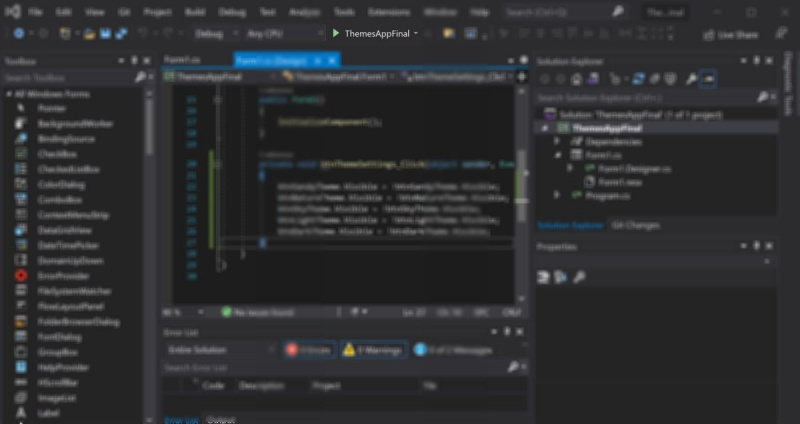
- Ajon aikana sovellus piilottaa oletusarvoisesti kunkin kolmen teeman painikkeet.
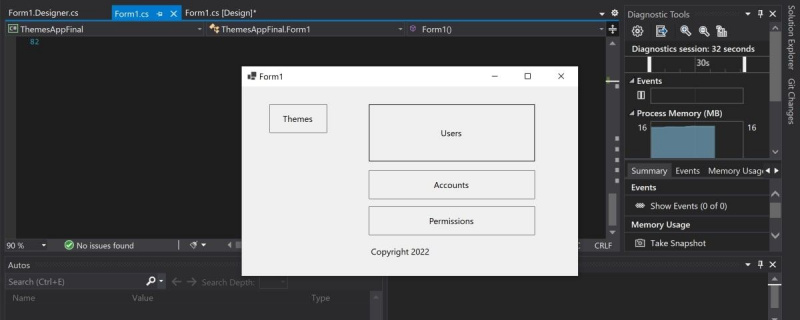
- Klikkaa Teemat -painiketta vaihtaaksesi näytettävät teemat. Voit jatkaa -painikkeen painamista Teemat -painiketta muuttaaksesi niiden näkyvyyttä.
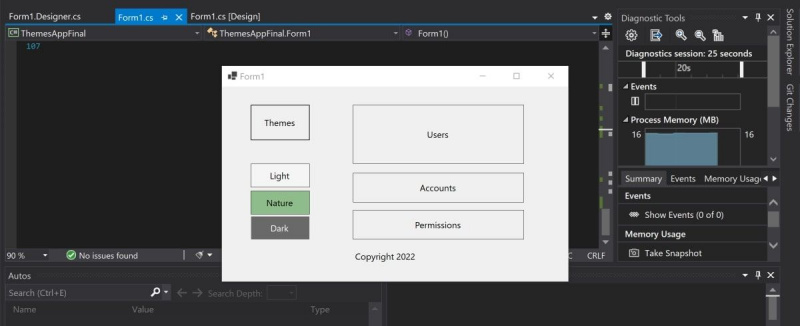
Teemojen hallinta
Luo sanakirjat kullekin teemalle tallentaaksesi eri värit, joita se käyttää. Näin voit tallentaa kaikki teemavärisi yhteen paikkaan siltä varalta, että joudut käyttämään niitä useita kertoja. Se helpottaa myös, jos haluat päivittää teeman uusilla väreillä tulevaisuudessa.
- Oletusarvon yläosassa Lomake1.cs C#-tiedosto ja sisällä Lomake luo globaali enum. Tämä luettelo tallentaa erityyppiset värit, joita käytät teemassa.
enum ThemeColor
{
Primary,
Secondary,
Tertiary,
Text
} - Ilmoita alla kolme maailmanlaajuista sanakirjaa, yksi kullekin kolmelle teemalle. Voit lukea lisää sanakirjoista, jos et ole perehtynyt a sanakirja C# .
Dictionary<ThemeColor, Color> Light = new Dictionary<ThemeColor, Color>();
Dictionary<ThemeColor, Color> Nature = new Dictionary<ThemeColor, Color>();
Dictionary<ThemeColor, Color> Dark = new Dictionary<ThemeColor, Color>(); - Alusta sanakirjat rakentajan sisällä. Lisää arvot kunkin teeman käyttämille eri väreille.
public Form1()
{
InitializeComponent();
// Add dictionaries here
Light = new Dictionary<ThemeColor, Color>() {
{ ThemeColor.Primary, Color.WhiteSmoke },
{ ThemeColor.Secondary, Color.Silver },
{ ThemeColor.Tertiary, Color.White },
{ ThemeColor.Text, Color.Black }
};
Nature = new Dictionary<ThemeColor, Color>() {
{ ThemeColor.Primary, Color.DarkSeaGreen },
{ ThemeColor.Secondary, Color.AliceBlue },
{ ThemeColor.Tertiary, Color.Honeydew },
{ ThemeColor.Text, Color.Black }
};
Dark = new Dictionary<ThemeColor, Color>() {
{ ThemeColor.Primary, Color.DimGray },
{ ThemeColor.Secondary, Color.DimGray },
{ ThemeColor.Tertiary, Color.Black },
{ ThemeColor.Text, Color.White }
};
}
Kuinka vaihtaa teemaa
Luo toimintoja sovelluksen teeman hallintaan. Nämä toiminnot muuttavat kankaalla olevien käyttöliittymäelementtien taustaväriä tai tekstin väriä.
- Luo uusi funktio nimeltä Vaihda teema() . Funktio ottaa teeman värit argumentteina.
- Muuta funktion sisällä käyttöliittymäelementtien taustavärin ominaisuuksia. Uudet taustavärit käyttävät valitun teeman värejä.
private void ChangeTheme(Color primaryColor, Color secondaryColor, Color tertiaryColor)
{
// Change background color of buttons
btnThemeSettings.BackColor = primaryColor;
button1.BackColor = primaryColor;
button2.BackColor = secondaryColor;
button3.BackColor = secondaryColor;
this.BackColor = tertiaryColor;
} - Luo uusi funktio nimeltä MuutaTextColor() . Voit käyttää tätä vaihtaaksesi tekstin väriä tumman ja vaalean välillä. Näin varmistetaan, että teksti tummalla taustalla on edelleen luettavissa.
private void ChangeTextColor(Color textColor)
{
// Change color of text
button1.ForeColor = textColor;
button2.ForeColor = textColor;
button3.ForeColor = textColor;
label1.ForeColor = textColor;
btnThemeSettings.ForeColor = textColor;
} - Kaksoisnapsauta suunnittelijassa 'Valo'-painiketta. Tämä avaa koodin takana olevan tiedoston ja luo tapahtumakäsittelijän, kun käyttäjä napsauttaa painiketta.
- Käytä tapahtumakäsittelijän sisällä olevaa Vaihda teema() ja MuutaTextColor() toimintoja. Syötä teeman käyttämät värit. Voit hakea nämä värit 'Vaale'-teemasanakirjasta.
private void btnLightTheme_Click(object sender, EventArgs e)
{
ChangeTheme(Light[ThemeColor.Primary], Light[ThemeColor.Secondary], Light[ThemeColor.Tertiary]);
ChangeTextColor(Light[ThemeColor.Text]);
} - Palaa suunnittelijaan ja napsauta 'Luonto'- ja 'Dark' -painikkeita. Käytä Vaihda teema() ja MuutaTextColor() toimii myös tapahtumakäsittelijöissään.
private void btnNatureTheme_Click(object sender, EventArgs e)
{
ChangeTheme(Nature[ThemeColor.Primary], Nature[ThemeColor.Secondary], Nature[ThemeColor.Tertiary]);
ChangeTextColor(Nature[ThemeColor.Text]);
}
private void btnDarkTheme_Click(object sender, EventArgs e)
{
ChangeTheme(Dark[ThemeColor.Primary], Dark[ThemeColor.Secondary], Dark[ThemeColor.Tertiary]);
ChangeTextColor(Dark[ThemeColor.Text]);
} - Oletusarvoisesti teemaksi tulee asettaa 'Kevyt' teema, kun käyttäjä avaa sovelluksen ensimmäisen kerran. Käytä rakentajassa sanakirjojen alla olevaa Vaihda teema() ja MuutaTextColor() toiminnot.
ChangeTheme(Light[ThemeColor.Primary], Light[ThemeColor.Secondary], Light[ThemeColor.Tertiary]);
ChangeTextColor(Light[ThemeColor.Text]); - Suorita sovellus napsauttamalla vihreää toistopainiketta Visual Studio -ikkunan yläosassa.
- Oletuksena sovellus käyttää 'Vaalea'-teemaa ja käyttää harmaata väriteemaa käyttöliittymän säätimiin. Voit tarkastella teemaluetteloa vaihtamalla teemat-painiketta.
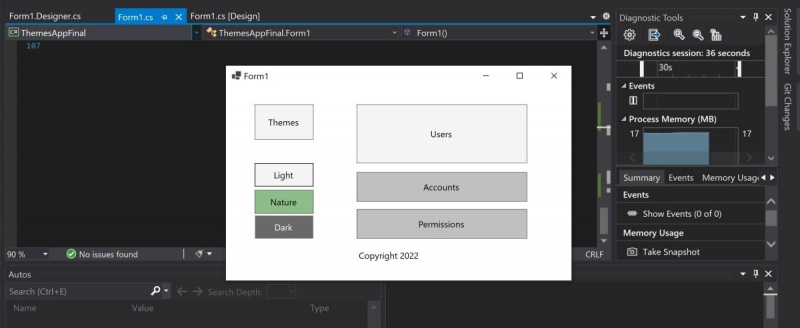
- Napsauta Luonto-teemaa.
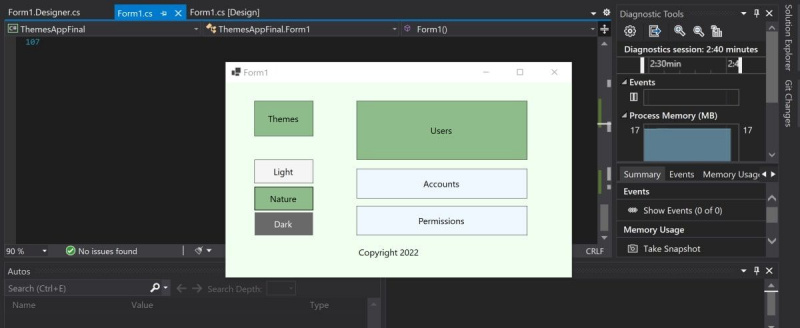
- Napsauta tummaa teemaa.
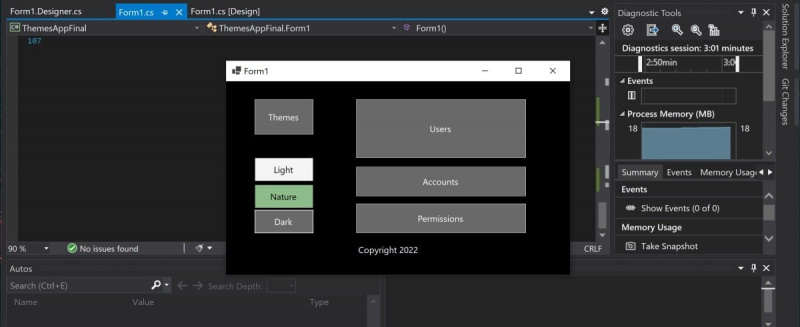
Sovellusten luominen Windows-lomakkeilla
Monet sovellukset antavat käyttäjälle mahdollisuuden vaihtaa useiden teemojen välillä. Voit lisätä teemoja Windows Forms -sovellukseen luomalla vaihtoehtoja, jotka käyttäjä voi valita.
Kun käyttäjä napsauttaa teemaa, voit muuttaa taustaväriä, tekstiä tai muita ominaisuuksia vastaamaan valitussa teemassa käytettyjä värejä.
Jokaisen teeman värit käyttävät Visual Studion sisäänrakennettuja värejä. Sinun on käytettävä oikeaa värimaailmaa tarjotaksesi käyttäjille paremman käyttökokemuksen. Saat lisätietoja eri tavoista, joilla voit valita väriteeman sovelluksellesi.